在使用wps2019编辑文档的时候,如果文档中有多个图片的话,我们想要一次性批量导出的话,怎么样操作昵?

wps2019批量导出图片教程
首先我们先在电脑上用wps2019打开要编辑的文档,然后点击菜单栏上的“文件”菜单项。
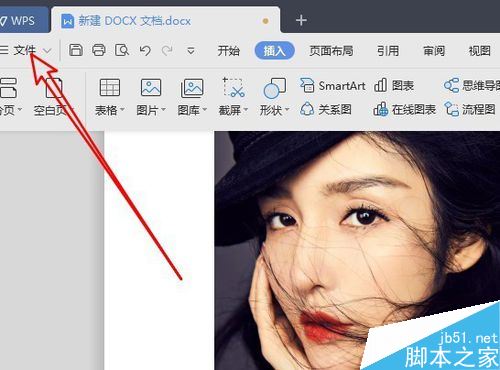
接下来在打开的文件下拉菜单中,我们点击“保存为/其他格式”的菜单项。
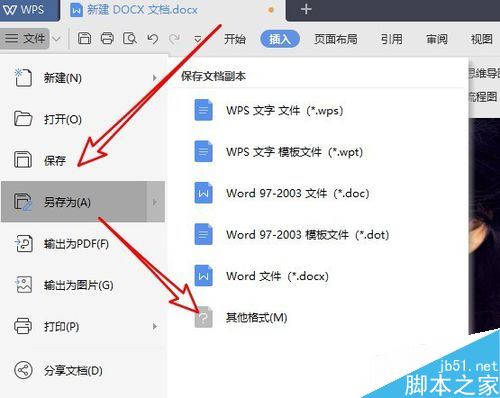
这时就会弹出wps2019另存为的窗口,在窗口中点击下面的“文件类型”的下拉按钮。
wps2019怎么自动保存?wps2019自动保存文档教程
wps2019怎么自动保存?这篇文章主要介绍了wps2019自动保存文档教程,需要的朋友可以参考下
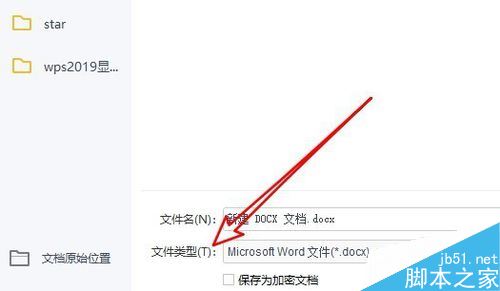
接着在打开的下拉菜单中,我们点击弹出菜单中的“网页文件”菜单项。
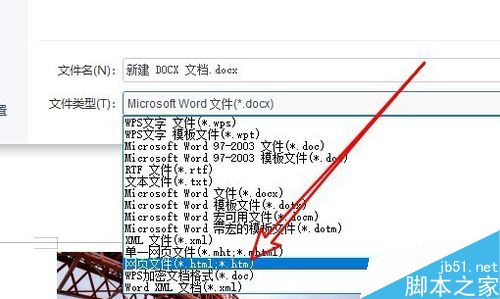
最后我们设置好保存的文件名,保存文件就可以了。这时打开保存文件的文件夹,可以看到一个与保存文件同名的文件夹。
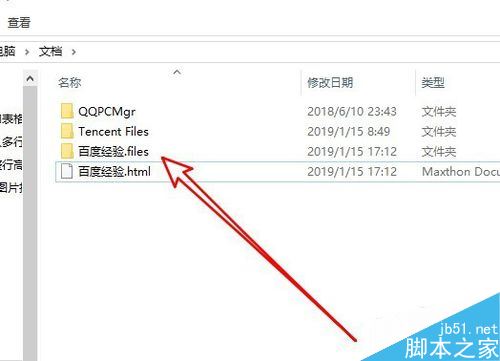
在打开的文件夹窗口中,可以看到文档中的图片已全部导出的该文件夹中了。
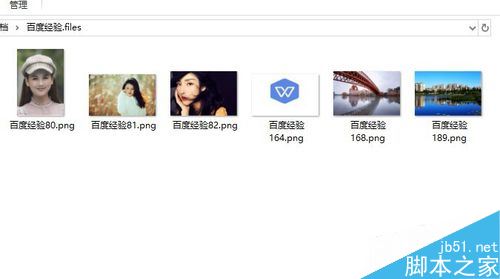
推荐阅读:
以上就是本篇文章的全部内容了,希望对各位有所帮助。如果大家还有其他方面的问题,可以留言交流,请持续关注脚本之家!
wps2019怎么统计表格中的人数?wps2019统计表格中的人数教程
wps2019怎么统计表格中的人数?这篇文章主要介绍了wps2019统计表格中的人数教程,需要的朋友可以参考下






